İşim gereği her yıl tüm platformlarda çok sayıda ekran görüntüsü almam gerekiyor. O kadar çok şey yapıyorum ki, AssistiveTouch erişilebilirlik özelliği sayesinde bunları daha hızlı yapabilmek için iPhone’uma bir sistem bile kurdum.
Ancak bir ekran görüntüsü düşündüğümüzde genellikle bir fotoğraf düşünürüz. Ancak iPhone’unuz ekran görüntülerinizi hızlı bir şekilde PDF belgelerine dönüştürmenize olanak tanır.
Ama hepsi bu değil. Ekran görüntüleriniz şu an için ekranınızın boyutuyla sınırlı mıydı? Artık tüm web sayfalarını, hatta tamamen ekranınıza sığmayacak kadar uzun belgeleri ve e-postaları yakalayabileceksiniz. Pratik, değil mi?
iPhone’unuzda bu özelliği tanıtan sürüm olan iOS 15 varsa, ekran görüntülerinizi yükseltmek için kılavuzu izleyin.
Kişiye özel ekran görüntüleri
Hatırlatma olarak, iPhone’da nasıl ekran görüntüsü alacağınız aşağıda açıklanmıştır:
- iPhone’unuzda Face ID varsa: Yan düğmeye ve ses açma düğmesine aynı anda basın, ardından aynı anda bırakın;
- iPhone’unuzda Touch ID varsa: Ana sayfa düğmesine ve yan düğmeye (veya daha eski iPhone’lar için üst düğmeye) aynı anda basın, ardından aynı anda bırakın.
Şimdi, ekran boyutunuzdan daha büyük bir içeriğin ekran görüntüsünü almak veya ekran görüntünüzü doğrudan PDF olarak kaydetmek istiyorsanız, şu şekilde yapabilirsiniz:
- yukarıda gösterildiği gibi bir ekran görüntüsü alın;
- ekranınızın sol alt kısmında görünen önizlemeye dokunun;
- sekmeye tıklayın Tam sayfa ;
- Artık ekran görüntüsünü PDF olarak kaydedebilir, paylaşabilir, kırpabilir, düzenleyebilir veya silebilirsiniz.
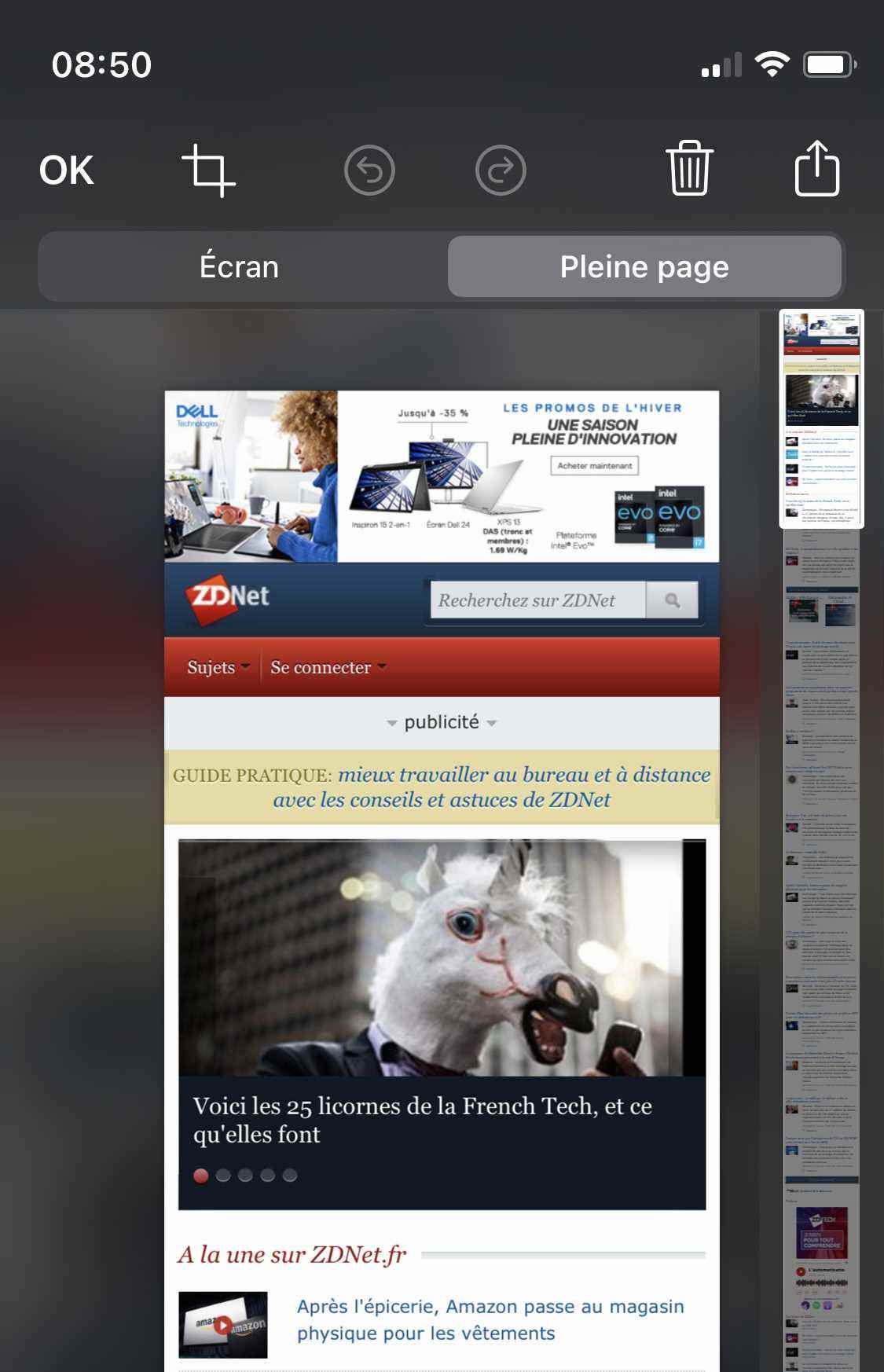
Ve evet, bu kadar basit.
Kaynak: ZDNet.com

